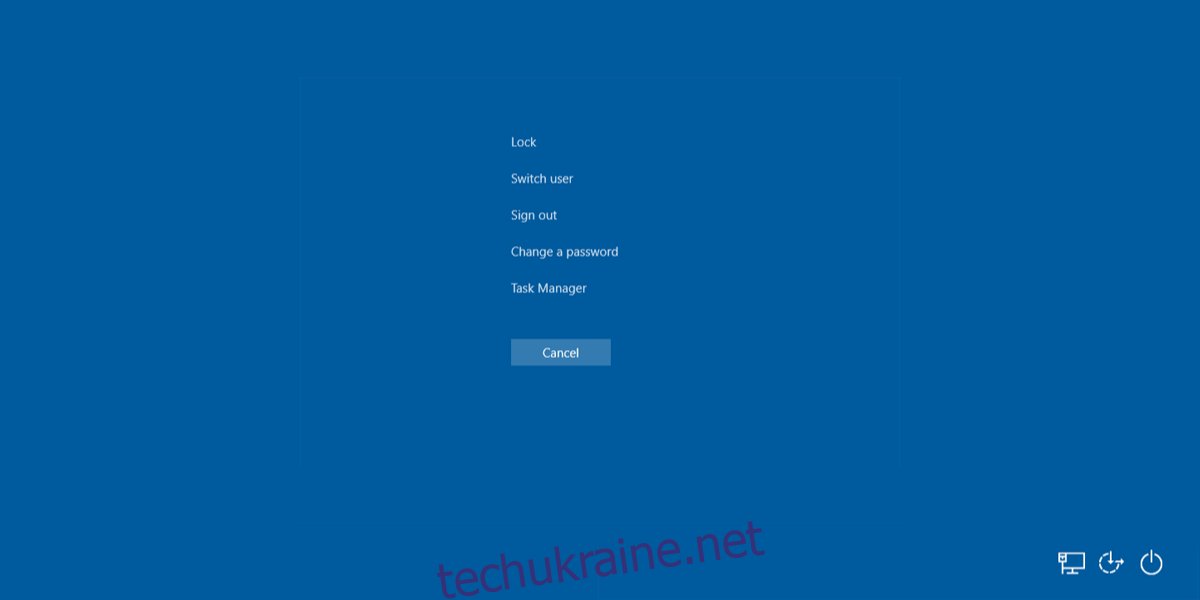Екран Ctrl+Alt+Delete є частиною Windows протягом багатьох років. Це основний інструмент, коли Windows зависає. Якщо ви не можете натиснути на що-небудь на екрані, або ваша система сповільнилася до такої міри, коли ви не можете закрити програми, які її сповільнюють, екран CTRL+ALT+DELETE (або екран GINA) – це те, що ви слід звернутися до.
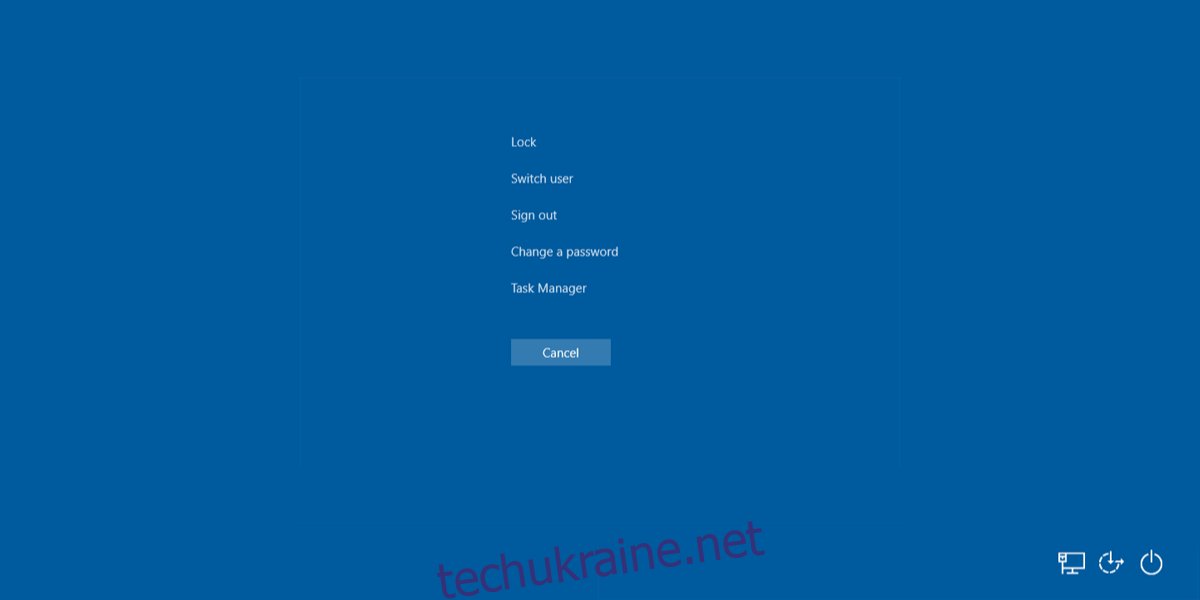
Екран CTRL+ALT+DELETE перенесено до Windows 10, тому в будь-який момент, коли ваша система зависає, ви можете натиснути цю комбінацію клавіш і відкрити меню, яке дозволяє, серед іншого, відкрити диспетчер завдань.
Ви застрягли на екрані CTRL+ALT+DELETE?
Екран CTRL+ALT+DELETE повинен допомогти користувачам швидко виконувати важливі завдання, але цей екран іноді може зависати. Це рідко; навіть якщо ваша система зупинилася, ви все одно зможете отримати доступ до екрана CTRL+ALT+DELETE. Якщо екран CTRL+ALT+DELETE не реагує, тобто ви не можете нічого клацнути на ньому, спробуйте виправлення, наведені нижче.
1. Перезавантажте систему
Перезапуск може бути вирішенням цієї проблеми, якщо це разова річ. Для перезавантаження системи;
Натисніть і утримуйте кнопку живлення на ноутбуці або робочому столі, поки він не вимкнеться.
Від’єднайте адаптер/кабель живлення та під’єднайте його знову через хвилину.
Завантажте вашу систему.
Перебуваючи на робочому столі, торкніться клавіш CTRL+ALT+DELETE і перевірте, чи реагує екран.
2. Виконайте ремонт запуску
Якщо екран CTRL+ALT+DELETE зависає щоразу, коли ви отримуєте до нього доступ, можливо, проблема з файлами вашої системи. Виконайте ремонт при запуску.
Примусово вимкніть систему (натисніть і утримуйте кнопку живлення).
Завантажте його знову та примусово вимкніть його, коли побачите логотип Windows.
Повторіть це 3-5 разів, і ви побачите меню Усунення неполадок.
Перейдіть до Додаткові параметри>Ремонт при запуску.
Дайте завершити ремонт і поверніться на робочий стіл.
CTRL+ALT+DELETE тепер буде реагувати.
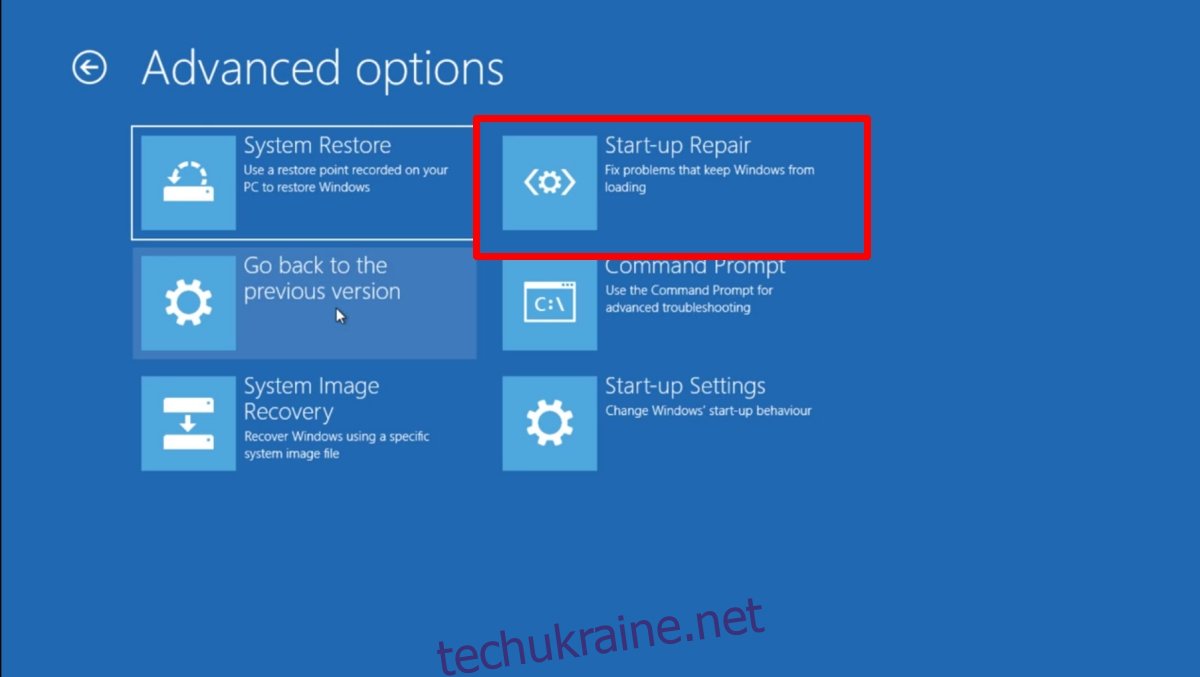
3. Вимкніть Fastboot
Однією з причин, чому CTRL+ALT+DELETE може не реагувати, є швидке завантаження. Назва функції означає, що вона допоможе вашій системі запуститися швидше, але відомо, що вона спричиняє такі проблеми, як система Windows 10, яка не може вийти зі сну, або система, яка відображає чорний екран, коли вона виходить із сну. Вимкнути його — хороша ідея.
Відкрийте Провідник файлів.
Вставте це в рядок розташування Панель керування Параметри апаратного забезпечення та SoundPower та натисніть enter.
Натисніть Виберіть, що роблять кнопки живлення в стовпці ліворуч.
Натисніть Змінити параметри, які зараз недоступні.
Зніміть прапорець «Увімкнути швидкий запуск (рекомендовано)».
Натисніть Зберегти зміни.
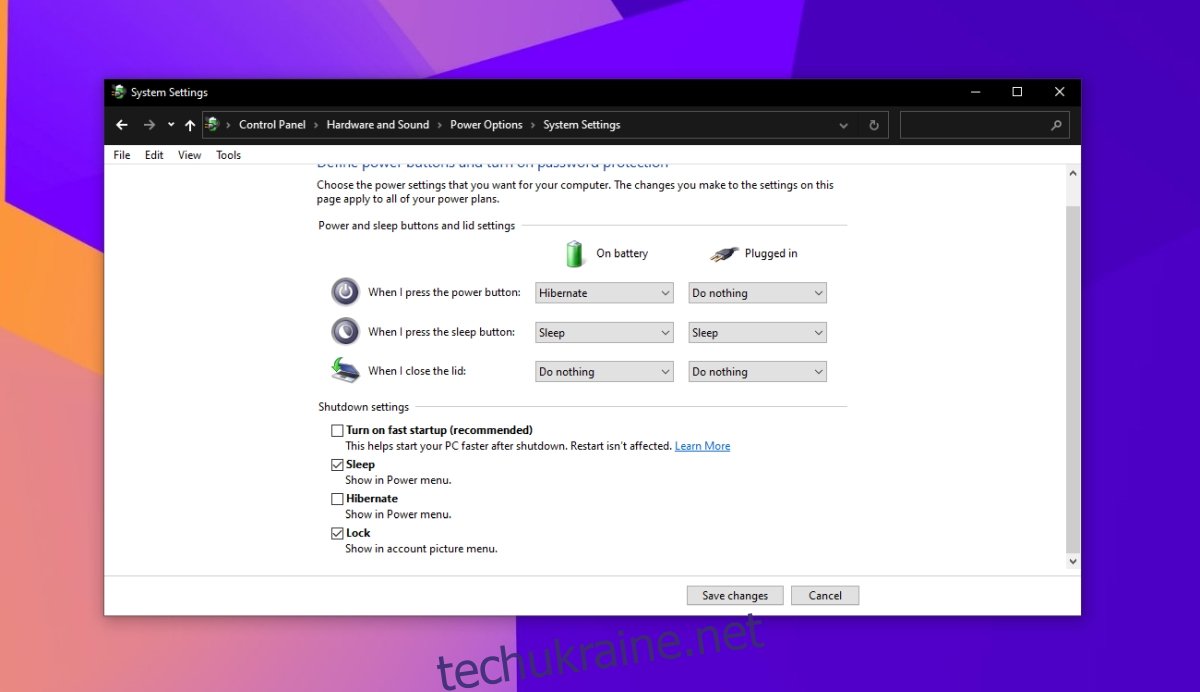
4. Відкат графічних драйверів
Проблеми з графічними драйверами проявляються несподівано, і одним з них є заморожений екран. Відверніть графічний драйвер, якщо CTRL+ALT+DELETE продовжує зависати.
Відкрийте Диспетчер пристроїв.
Розгорніть Дисплеї.
Двічі клацніть вбудовану відеокарту.
Перейдіть на вкладку Драйвер.
Натисніть кнопку «Відкат драйвера».
Після відкату драйвера перезапустіть систему.
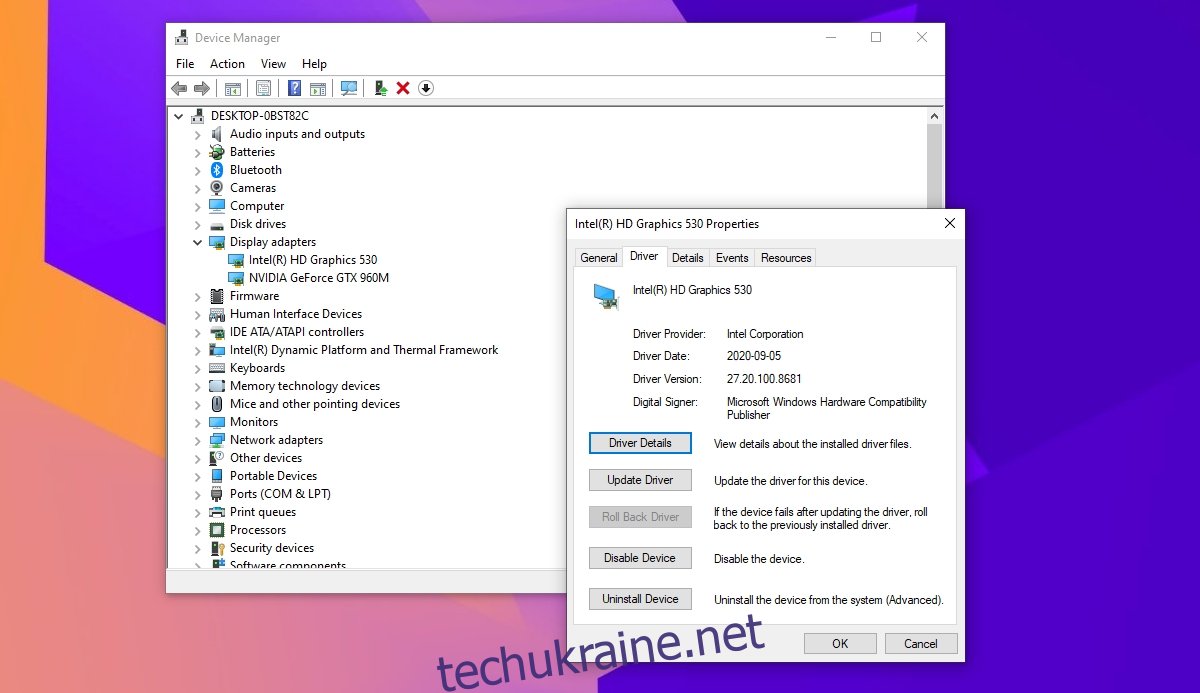
Висновок
Екран CTRL+ALT+DELETE – це швидкий спосіб отримати доступ до диспетчера завдань і заблокувати систему або змінити пароль для системи. Він не часто зависає і не стикається з великими проблемами, але це те, що ремонт при запуску не може виправити.